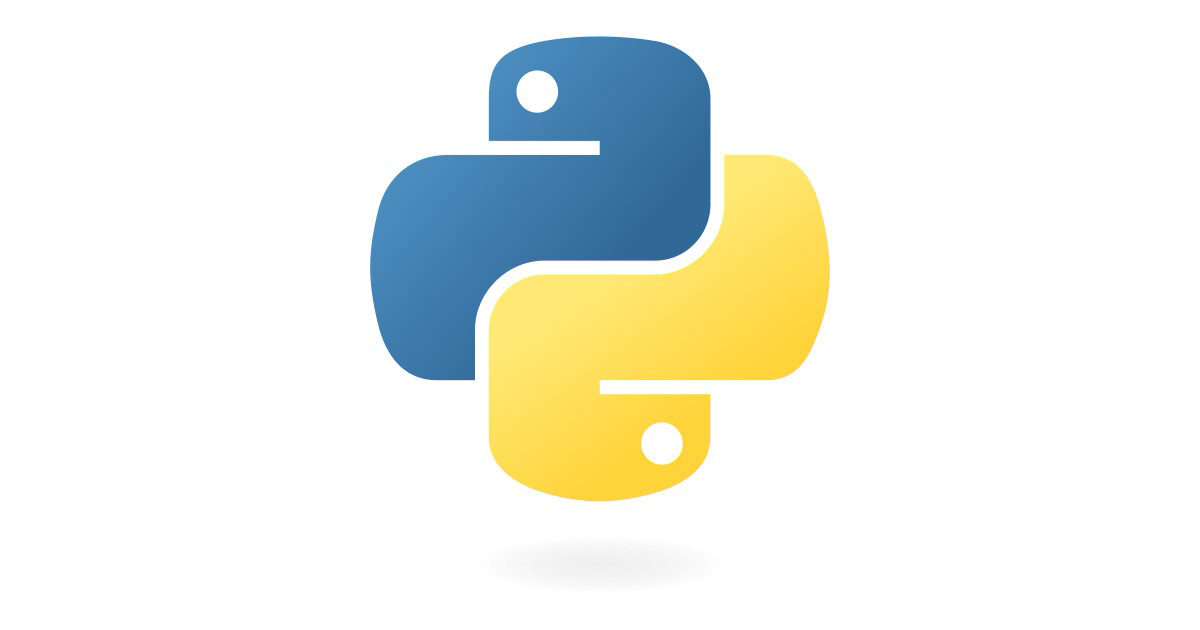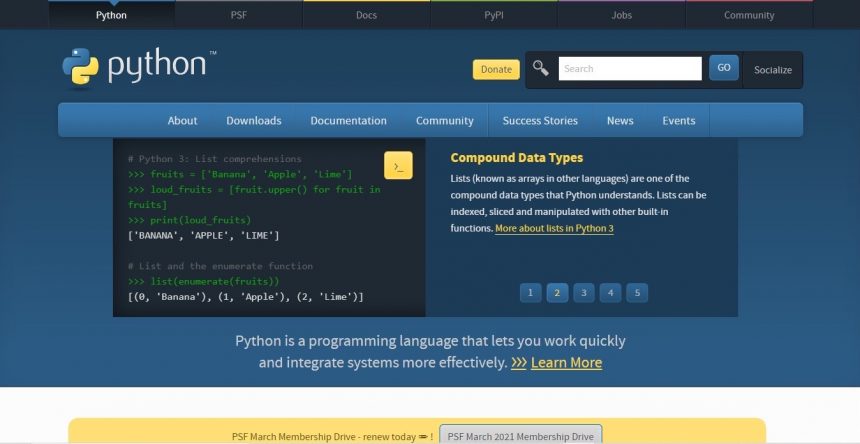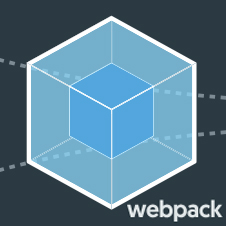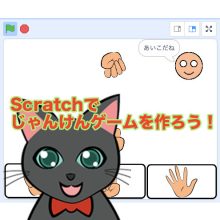みなさんこんにちは。@It_is_Rです。
今回はWindows10にPythonをインストールする方法を紹介します。
Pythonのインストーラをダウンロード
では、Pythonのインストーラをダウンロードしましょう。
まず、Pythonの公式サイトにアクセスします。
アクセスしたら、メニューの「Downloads」から「Python 3.9.2」をクリックします。(バージョンは異なる場合があります)
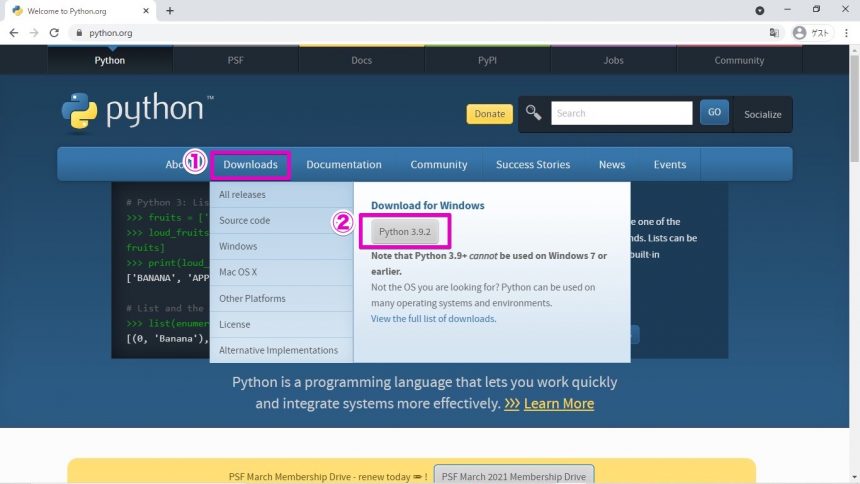
Pythonのインストール
では、Pythonをインストールしていきましょう。
インストーラを開くと、次の画面が表示されます。
①環境変数にPATHを追加したい場合はチェックを入れます。
②「Install Now」をクリックします。
もし「このアプリがデバイスに変更を加えることを許可しますか?」と表示された場合は「はい」をクリックすると、インストールがはじまります。
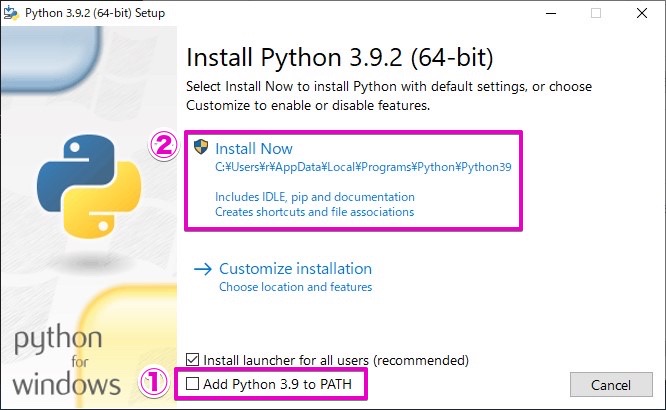
セットアップが終わるまで、しばらく待ちましょう。
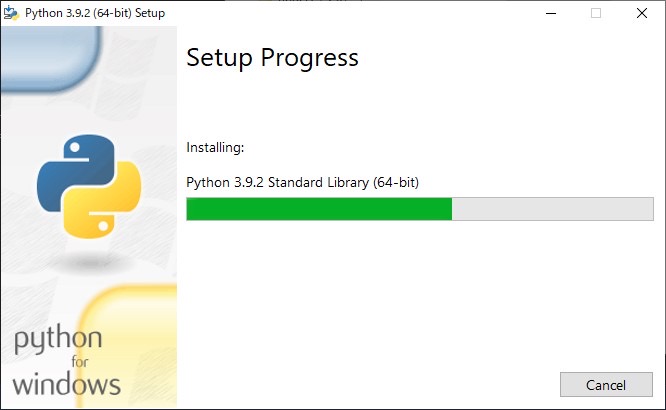
セットアップが完了したら「Close」をクリックします。
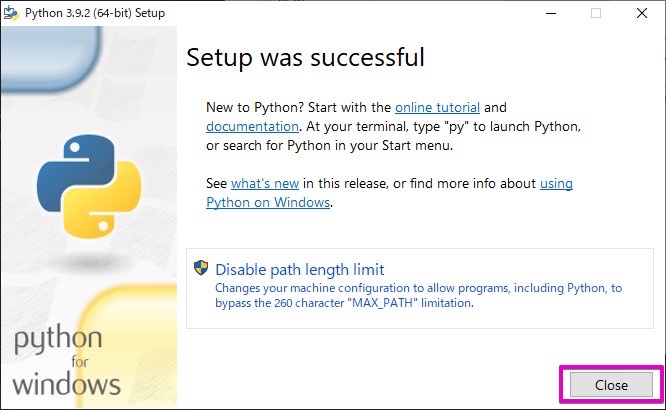
これでインストールの完了です。
さて、さきほど「Add Python 3.9 to PATH」にチェックを入れる項目がありました。
ここにチェックを入れなかった場合、pyコマンドを使う、自分で環境変数にPATHを追加する、といった方法があります。
ここではくわしく解説しませんが、あえて環境変数にPATHを設定せず、pyコマンドでPythonのバージョンを使い分ける、といった方法もあります。
Pythonのコマンドを使う
では、Pythonのコマンドを実行して、Pythonがインストールされているか確認してみましょう。
> py -V
Python 3.9.2もし「Add Python 3.9 to PATH」にチェックを入れたのであれば、pythonコマンドが使えます。
> python
Python 3.9.2 (tags/v3.9.2:1a79785, Feb 19 2021, 00:00:00) [MSC v.1928 64 bit (AMD64)] on win32
Type "help", "copyright", "credits" or "license" for more information.
>>> exit()まとめ
今回はPythonをWindows10にインストールする方法を紹介しました。
一番迷うところが、パスを通すかどうかの部分だと思いますが、あえてパスを通さずにバージョンを使い分けるのもひとつの手だと思います。
また、Pythonはいまとても人気のある言語です。
しっかりと学んで、使えるようにしておくといいですね。